В Компас-3D при запуске создании нового файла программа просит выбрать тип создаваемого файла. Выбор типа зависит от того, каких целей нужно добиться — создать 3d модель, чертеж, эскиз или просто текстовый файл. Первоначальный выбор типа очень важен, так как впоследствии изменить его будет нельзя, а значит выбирать нужно сразу подходящий.
Содержание
Основные форматы файлов в Компас-3D
Для начала разберемся из каких вариантов мы можем выбрать и для чего каждый из них предназначен:
- *.frw — самый простой формат для создания графики “фрагмент”. В нем можно создавать только двухмерные графические объекты, размерные линии и текст, а также вставлять стандартные объекты из библиотеки. Можно использовать, например, для хранения типовых узлов, эскизов, черновиков.
- *.cdw — данный формат используется для хранения двухмерных чертежей с оформлением. В отличии от .frw, есть возможность автоматически вставлять и редактировать оформление листа, неуказанную шероховатость, тех. требования и многое другое.
- *.kdw — текстовый документ. В нем можно только работать с текстом и таблицами. Отсутствует возможность работать с графическими инструментами.
- *.spw — файл спецификации. Предназначен для создания спецификации. Есть возможность привязать файл модели или чертежа для автоматического создания спецификации.
- *.m3d — файл содержащий трехмерную модель и позволяющий ее редактировать.
- *.a3d — файл сборки. В этот файл можно добавлять и позиционировать отдельные детали (.m3d), а также детали из библиотеки стандартных изделий для создания окончательного сложного изделия.
- *.t3d — файл технологической сборки. Немного отличается от обычной сборки тем, что содержит технологические данные: размеры с учетом допусков, центровые отверстия, отверстия для крепления.
После создания и редактирования файл можно сохранить. Обычно по умолчанию файл сохраняется в одном из ранее рассмотренных форматов, но можно сохранить и в другом. Бывают случаи, когда нужно передать файл для проектировщиков, занимающихся смежным проектом, но работающих в другой САПР или отправить в типографию на печать.
Шаблоны документов в КОМПАС-3D
В этих случаях у получателей ваших файлов может просто не оказаться нужной программы для открытия. Для этого в Компас-3D предусмотрено сохранение файлов в других форматах, но у этого способа есть недостаток, так как при перекодировании теряется часть информации из-за разницы алгоритмов, по которым работают другие файлы. Аналогично можно сделать и в обратную сторону, если вам прислали файлы другие разработчики, Компас-3D позволяет читать эти форматы файлов. Рассмотрим варианты файлов и некоторые их преимущества и недостатки.
Форматы файлов для сохранения 3D-моделей
Использование данных файлов на постоянной основе не желательно, так как при переносе теряется часть данных, например могут пропасть этапы построения в дереве модели. Для настройки параметров импортирования, после выбора типа файла в окне сохранения, нужно выбрать Сохранить с параметрами.
Как в Компасе Создать Новый Документ ► 5 способов ► Типы Документов в Компасе

IGES *.igs *.iges (Initial Graphics Exchange Specification) — созданный в США и опубликован Национальным институтом стандартов и технологий в 1980 г. При помощи данного формата можно передавать каркасы моделей и поверхности моделей любой сложности. При преобразовании сохраняет внешний вид и функции объектов.


ACIS *.sat (Standard ACIS Text, однако существуют и другие версии того, что на самом деле означает ACIS и является ли это вообще акронимом) — был разработан Spatial Corporation (ранее Spatial Technology), входящей в состав Dassault Systemes. Файл содержит данные о модели в текстовом формате ASCII и может быть открыт текстовым редактором. Не поддерживается некоторыми системами, например: 32-битными Windows 8; 8.1; 10 и 32-битными Mac OS X10.7.5 и 10.10. Один из минусов — не поддерживает настройку экспорта, есть возможность сохранять только с параметрами по умолчанию.
STEP *.stp *.step (Standard for Exchange of Product data) — универсальный формат для многих программных комплексов. Основная цель данного стандарта — создание файла с параметрами и характеристиками не зависящими от того или иного программного обеспечения. На сегодняшний день STEP признан международным стандартом.

Parasolid *.x_t — ядро геометрического моделирования, разрабатываемое и поддерживаемое Siemens PLM Software и основанное на профессиональном расширении STEP. Может поддерживать огромные сборки в сотни тысяч компонентов. Другой формат — Parasolid binary .x_b — двоичный формат, менее зависимый от аппаратных средств и не дающий ошибок при преобразовании. Также как и ACIS не позволяет настроить параметры экспорта.
STL *.stl — (stereolithography) свое название получил от названия технологии трехмерной печати — стереолитографии, так как изначально применялся именно в этой технологии. Информация об объектах хранится как список треугольных граней, описывающих ого поверхность и их нормалей. Может хранить данные в текстовом (ACSII) или двоичном формате. Из недостатков формата можно отметить — не очень высокая точность объектов, а также большой объем файла для сложных моделей.

VRML *.wrl (Virtual Reality Modelling Language) — переводится как “язык моделирования виртуальной реальности”. Особенностью данного формата является то, что он дает разработчику проектировать 3d модели, но также позволяет добавлять и обрабатывать гиперссылки на звуковые, видео, html-файлы и другие объекты. Однако на сегодняшний день эти особенности почти не используются, так как вытеснены более современными форматами передачи видео и аудио данных.

JT *.jt — открытый формат файла, предназначенный для визуализации 3D моделей и ориентирован на отображение больших сборок. Был разработан в середине 1990-х годов и поддерживаемый компанией Siemens PLM Software. Совместим с различными различных САПР системами, такими как NX, Solid Edge, CATIA, Creo Elements/Pro, Autodesk Inventor и др.

С3D *.c3d (Coordinate 3D) — был создан фирмой C3D Labs, которая в свою очередь была сформирована в 2012 году из АСКОН. Файл сохраняет модель в двоичном формате и содержит данные геометрических объектов для трехмерной модели, такие как кривые, точки, триангуляция, сборки и тела. Также не поддерживает ручную настройку экспортирования файла.
Графические форматы файлов для сохранения файлов Компас-3D.
Кроме специальных форматов, в Компас-3D есть возможность сохранять документы в такие форматы, как: JPEG, PDF, TIFF, GIF и другие, для дальнейшего редактирования, например в графическом редакторе или отправке в типографию. Рассмотрим эти форматы более подробно. Для выбора параметров экспорта, в правой части окна нужно нажать кнопку Параметры. Этот вариант подходит для сохранения форматов DWG, DXF и PDF.

Для остальных вариантов нет отдельной кнопки для запуска настроек экспорта, окно открывается после нажатия на кнопку Сохранить.
DWG, DXF — (drawing и Drawing eXchange Format) — форматы используемые такими программами как: AutoCAD, CorelCAD, BricsCAD, nanoCAD, IntelliCAD. Есть возможность настройки многих параметров экспортирования, таких как: формат текста, слоев, типов линий и др. Здесь мы не будем рассматривать подробно настройки экспорта, так как ранее это было подробно описано в видео уроке

BMP — (Bitmap Picture) — формат, созданный корпорацией Microsoft, в связи с этим его поддержка интегрирована в операционные системы Windows по умолчанию, а значит может открываться на любом устройстве с установленной Windows, но при этом отсутствует возможность выбора параметров экспортирования.

GIF — (Graphics Interchange Format) — растровый формат графических изображений. Способен хранить сжатые данные без потери качества в формате не более 256 цветов. Вследствии чего не очень хорошо подходит для сохранения изображения для использования в презентациях.

JPEG — (Joint Photographic Experts Group) — один из самых популярных форматов для хранения растрового изображения. Сохраненные в этом формате изображения имеют небольшой объем, благодаря эффективному методу сжатия, но по этой-же причине не очень подходят для использования в широкоформатной печати, особенно цветных изображений.

PNG — (portable network graphics) — растровый формат хранения графической информации, использующий сжатие без потерь, поэтому хорошо подходит для последующего редактирования в графических редакторах.

TIFF — (Tagged Image File Format) — также формат хранения растровых графических изображений. Часто используется в типографиях, так как имеет очень хорошие характеристики хранения цветовых параметров файла, но при этом требуется больше места на компьютере для хранения файлов в этом формате.

TGA — был разработан компанией Truevision. Хорошо подходят для последующего редактирования, но также имеют достаточно большой размер при сохранении.

EMF — (Enhanced Metafile) — также как и BMP, был разработан компанией Microsoft. Представляет собой метафайл, позволяющий приложению визуализировать графику или изображение. Может содержать как растровую, так и векторную графику.

PDF — (Portable Document Format) — открытый формат электронных документов, изначально разработанный фирмой Adobe Systems. В первую очередь предназначен для представления полиграфической продукции в электронном виде, так как хранит достаточное количество информации об объекте для качественной печати.

Excel — файл, содержащий данные в виде таблицы, может быть открыт в программе Office Excel. Не имеет никаких настроек и экспортируется с настройками по умолчанию и без элементов оформления лист. Для экспортирования спецификации лучше подойдет способ, который мы рассмотрели в уроке по работе со спецификациями.
TXT — содержит текстовые данные и может быть открыт в любом текстовом редакторе, даже в стандартном блокноте Windows. Также не имеет никаких настроек экспорта.
Таблица совместимости файлов
| DWG; DXF | — | V | V | — |
| STEP | V | — | — | — |
| IGES | V | V | V | — |
| ACIS | V | — | — | — |
| Parasolid | V | — | — | — |
| STL | V | — | — | — |
| VRML | V | — | — | — |
| JT | V | — | — | — |
| C3D | V | — | — | — |
| BMP | V | V | V | V |
| GIF | V | V | V | V |
| JPEG | V | V | V | V |
| PNG | V | V | V | V |
| TIFF | V | V | V | V |
| TGA | V | V | V | V |
| EMF | V | V | V | V |
| V | V | V | V | |
| Excel | — | — | V | — |
| TXT | — | — | — | V |
В этом уроке мы рассмотрели форматы файлов, которые используются в Компас-3D для более эффективного взаимодействия со смежными проектными организациями, заказчиками, типографиями и т.д. И теперь, в зависимости от поставленных задач, можно выбрать наиболее подходящий для этого формат хранения документации.
Источник: autocad-lessons.com
ТЕМА: Интерфейс системы. Типы документов и файлов.
Система КОМПАС разработана для операционной системы Windows и использует все ее возможности и преимущества для удобства работы пользователя.
Типы документов КОМПАС
Система КОМПАС — 3D имеет 6 режимов работы: чертеж, фрагмент, текстовый документ, спецификация, деталь, сборка.
Чертеж — основной тип графического документа в КОМПАС-3D. Чертеж содержит графическое изображение изделия, основную надпись, рамку, иногда — дополнительные объекты оформления (знак неуказанной шероховатости, технические требования и т.д.). Чертёж может содержать до 255 слоев. Файл чертежа имеет расширение cdw.
Фрагмент — вспомогательный тип графического документа в КОМПАС-3D. Фрагмент отличается от чертежа отсутствием рамки, основной надписи и других объектов оформления конструкторского документа. Он используется для хранения изображений, которые не нужно оформлять как отдельный лист (эскизные прорисовки, разработки и т.д.). Файл фрагмента имеет расширениеfrw.
Текстовый документ — документ, содержащий преимущественно текстовую информацию — текстовый документ. Текстовый документ оформляется рамкой и основной надписью. Он часто бывает многостраничным. В текстовом документе могут быть созданы пояснительные записки, извещения, технические условия и т.п. Файл текстового документа имеет расширениеkdw.
Спецификация — документ, содержащий информацию о составе сборки, представленную в виде таблицы. Спецификация оформляется рамкой и основной надписью. Она часто бывает многостраничной. Файл спецификации имеет расширение spw.
Деталь — модель изделия, изготавливаемого из однородного материала, без применения сборочных операций. Файл детали имеет расширение m3d.
Сборка — модель изделия, состоящего из нескольких деталей с заданным взаимным положением. В состав сборки могут также входить другие сборки (подсборки) и стандартные изделия. Файл сборки имеет расширение a3d.
Основные элементы интерфейса программы
После запуска КОМПАС появится главное окно системы, показанное на рис.2.3.
Рисунок 2.3 – Интерфейс системы КОМПАС-ГРАФИК
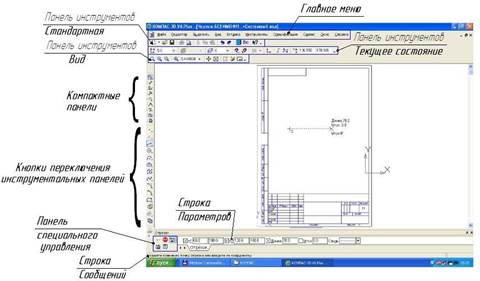 |
В верхней строке окна дается название и номер версии системы – КОМПАС-3D. Далее в квадратных скобках указывается тип открытого документа. Во второй строке располагаются пункты главного меню окна чертежа. В третьей строке располагается панель инструментов Стандартная, которая обычно присутствует во всех окнах системы в различных режимах работы. В четвертой и пятой строках зарезервировано место соответственно для панелей инструментов Текущее состояние и Вид.
В середине экрана располагается рабочая область, в которой размещаются те или иные документы: эскиз, графический документ (чертеж, фрагмент), текстовый документ, спецификация. Здесь непосредственно выполняются все операции, связанные с построением, оформлением или редактированием документов.
В левой части по умолчанию располагается Компактная панель.
Ниже рабочей области может располагаться, если нужно, Панель свойств.
Самая нижняя строка экрана — строка сообщений (строка состояния). В этой строке даются подсказки о том, какие действия можно выполнить, или расшифровать активные в настоящий моменткоманды.
Главное меню служит для вызова выпадающих меню и размещено оно во второй строке главного окна системы.
 |
Рисунок 2.4 – Главное меню системы в режиме Чертеж
Панель, на которой расположены кнопки вызова команд стандартных операций с файлами и объектами.
Для включения отображения ее на экране служит команда Вид — Панели инструментов — Стандартная.
Вид панели инструментов Стандартная показан на рис. 2.5.

Рисунок 2.5 – Панель инструментов Стандартная
Эта панель инструментов, как правило, размещается сразу после строки, в которой расположены пункты главного меню.
На Компактной панели находятся кнопки, активизирующие инструментальные панели. По умолчанию она расположена в левой части программного окна системы. Для удобства работы место расположения Компактной панели может быть изменено.
Состав Компактной панели зависит от типа активного документа. Например, если активен документ типа «чертеж», по умолчанию на этой панели находятся следующиекнопки:

Рисунок 2.6 – Компактная панель – Геометрия
Команды, сгруппированные на панели Геометрия, предназначены для построения геометрических примитивов: отрезков, окружностей, дуг, эллипсов, многоугольников и т.д. Кнопки с черным треугольником принажатии раскрываются, не отпуская левую кнопку мыши можно выбрать из предложенного списка требуемую функциональнуюкнопку.

Рисунок 2.7 – Компактная панель – Размеры
Команды позволяют проставлять на чертежах размеры различных типов: линейные, диаметральные, угловые и т.п.

Рисунок 2.8 – Компактная панель – Обозначения
Панель содержит команды для ввода текста, таблиц, линий выносок и других обозначений.

Рисунок 2.9 – Компактная панель – Редактирование
Команды позволяют сдвигать, вращать, копировать, деформировать объекты.

Рисунок 2.10 – Компактная панель – Параметризация
Предназначены для внесения изменений в параметрические чертежи и фрагменты, то есть редактирования параметрических моделей KOMПAC-3D.

Рисунок 2.11 – Компактная панель – Измерения
С помощью команд компактной панели можно измерять расстояние, углы, периметры и площади геометрических объектов.

Рисунок 2.12 – Компактная панель – Выделение
Необходимым условием действия команд является наличие на чертеже выделенных объектов, к которым будут применены команды.

Рисунок 2.13 – Компактная панель – Ассоциативные виды
Команды предназначены для создания различных видов на чертеже.

Рисунок 2.14 – Компактная панель – Спецификация
Команды этой панели предназначены для работы со спецификацией.
После вызова команд создания и редактирования объектов на Панели свойств появляются элементы управления, позволяющие задать параметры этих объектов. Например, параметрами отрезка прямой линии являются координаты начальной и конечной точек, длина, угол наклона к горизонтали и стиль линии.

Рисунок 2.15 – Поля задания параметров отрезка на панели свойств Внешний вид переключателя показывает состояние поля. Оно может
находиться в следующих состояниях:

фиксированном; ожидания ввода; доступном для ввода.
Существует два способа ввода параметров: автоматический и

При ручном вводе параметров на Панели свойств вручную вводятся координаты (на примере задания параметров отрезка) начальной и конечной точек отрезка (либо координаты начальной точки и его длина), угол наклона к горизонтали и стиль линии. После ввода каждого из значений нужно нажать Enter на клавиатуру, чтобы значение стало фиксированным. Далее следует нажать кнопку Ввод на Панели свойств, если эта кнопка не активна, значит какой-либо параметр не задан или задан неправильно.
При автоматическом вводе параметров начальная и конечная точки отрезка указываются в рабочем пространстве чертежа, координаты текущего местонахождения курсора оказываются рядом с курсором (Рис. 2.16). Далее следует нажать кнопку Ввод  на Панели свойств. При активации кнопки Автоматического создания объекта
на Панели свойств. При активации кнопки Автоматического создания объекта  рисование объекта (например, отрезка прямой линии) происходит автоматически после указания координатывторой точки, в этом случае нажиматькнопку Ввод не надо. Для остановки выполнения операции нужно нажатькнопку Стоп на Панелисвойств.
рисование объекта (например, отрезка прямой линии) происходит автоматически после указания координатывторой точки, в этом случае нажиматькнопку Ввод не надо. Для остановки выполнения операции нужно нажатькнопку Стоп на Панелисвойств.
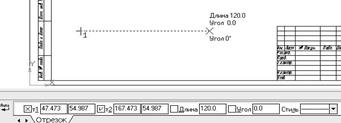
Рисунок 2.16 – Построение отрезка прямой линии

Для округления текучего положения курсора можно использовать кнопку Округлить на Панели текущего состояния, там же можно выбрать текущий шаг курсора(Рис.2.17).

Рисунок 2.17 – Панель текущего состояния — округление

Для удобства при работе можно использовать ортогональное черчение, т.е. линии будут рисоваться только под прямым углом. Включить и выключить функцию можно кнопкой Ортогональное черчение на Панели текущего состояния (Рис.2.18).

Рисунок 2.18 – Панель текущего состояния – ортогональное черчение
Для исправления параметров, нужно в контекстном меню исправляемого объекта выбрать – Редактировать (Рис.2.19 ), в появившейся Панели текущего состояния можно исправить неправильно введенные параметры.
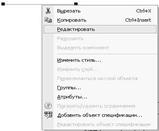
Стиль одной или группы линий, выделенных вместе можно также исправить в контекстном меню этой линии (группы линий), выбрав пункт – Изменить Стиль…, в появившемся диалоге изменить текущий стиль линии на требующийся.
Рисунок 2.19 – Контекстное меню отрезка прямой линии
Вопросы для самоконтроля:
1. Что такоеСАПР?
2. Какие классификации САПР вызнаете?
3. Что такоеКомпас?
4. Почему программа Компас получила широкоераспространение?
5. Когда вышла в свет первая версияпрограммы?
6. Назовите и охарактеризуйте основные продукты семействаКОМПАС?
7. Каким продуктом следует пользоваться при создание каталогов типовых изделий или оформлять документацию в соответствие сСПДС?
8. Назовите бесплатные продукты компании «Аскон», которые находятся в свободном доступе и их можно бесплатно загрузить с сайтапроизводителя?
9. Чем Компас 3D LT отличается от базовой версии Компас3D?
10. Основные элементы интерфейса графического редактора«Компас-3D».
Источник: poisk-ru.ru
Типы документов в В КОМПАС–3D:
— одни относятся к чертежам, другие к трехмерному моделированию. Каждому типу документа соответствует файл с определенным расширением.
Даная система позволяет создавать следующие типы документов:

Чертеж — основной тип графического документа в КОМПАС-3D. Чертеж содержит один или несколько видов с графическим изображением изделия, основную надпись, рамку, иногда — дополнительные элементы оформления. Файл чертежа имеет расширение cdw.

Фрагмент — вспомогательный тип графического документа в КОМПАС-3D. Фрагмент отличается от чертежа отсутствием рамки, основной надписи и других объектов оформления. Он используется для хранения изображений, которые не нужно оформлять как отдельный лист (эскизные прорисовки, разработки и т.д.). Файл фрагмента имеет расширение frw.

Текстовый документ — документ, содержащий преимущественно текстовую информацию. В документ можно вставить фрагмент КОМПАС, растровое изображение различных форматов, таблицы. Текстовый документ оформляется рамкой и основной надписью. В текстовом документе можно создавать пояснительные записки, извещения, и т.п. Файл текстового документа имеет расширение kdw.

Спецификация — документ, содержащий информацию о составе сборки, представленную в виде таблицы. Спецификация оформляется рамкой и основной надписью. Файл спецификации имеет расширение spw.

Сборка — модель изделия, состоящего из нескольких деталей с заданным взаимным положением. В состав сборки могут также входить другие сборки (подсборки) и стандартные изделия. Файл сборки имеет расширение a3d.

Деталь — трехмерная модель изделия, изготавливаемого из однородного материала, без применения сборочных операций. Файл детали имеет расширение m3d .
Итак кратко — расширения файлов системы КОМПАС:
1. cdw чертёж
2. frw фрагмент
3. kdw текстовый документ
4. spw спецификация
5. m3d детали
6. a3d сборочный чертёж
«Горячие» клавиши системы КОМПАС:
· средняя кнопка мыши
· Ctrl + Z, Ctrl + Y
· Ctrl + C, Ctrl + X, Ctr + V
Задание №1 Ответьте на к онтрольные вопросы
1. Какие Вы знаете программы компьютерного черчения?
2. Какие Вы знаете форматы файлов векторных графических редакторов?
3. Что такое САПР?
4. Из каких же систем состоит ПО КОМПАС- 3D?
5. Какая подсистема ПО КОМПАС- 3D наиболее подходит для Вашей специальности (профессии).
Задание №2. Сделайте вывод о проделанной работе
Описание занятия
1. Прочитать и законспектировать теоретическую часть.
2. Выполнить контрольные задания.
4. Ответить на контрольные вопросы.
Домашнее задание:
— Самооценка занятия, конспектов.
— Просмотреть вложенный файл презентации на портале https://dnevnik.ru.
— Прочитать для лучшего усвоения материала учебник У: с.318-322. *
1. Угринович Н.Д. «Информатика и ИКТ. Базовый уровень» 10 кл. – М., 2012. Сокращенно – У10
2. Угринович Н.Д. «Информатика и ИКТ. Базовый уровень» 11 кл. – М., 2012. Сокращенно – У11
3. Информатика и информационные технологии. Учебник 10–11 кл. / Угринович Н.Д. – М, 2006. Сокращенно – У
Семакин И.Г., Хеннер Е.К. «Информатика и ИКТ. Задачник-практикум» 8–11 кл. (в 2 томах). – М., 2009. Сокращенно – С1(том), С2(том)
Базовые возможности системы включают в себя функционал, который позволяет спроектировать изделие любой степени сложности в 3D, а потом оформить на это изделие комплект документации, необходимый для его изготовления в соответствии с действующими стандартами (ГОСТ, СТП и др.):
ü развитый инструментарий трёхмерного твердотельного, поверхностного и параметрического моделирования;
функционал по созданию и работе с исполнениями для деталей и сборочных единиц, с последующим автоматическим получением документации (спецификация и чертежи с видами и таблицами исполнений);
ü учет допуска для всех управляющих размеров в эскизах и операциях построения;
механизмы для работы с крупными сборками: слои, частичная загрузка компонентов, специальные методы оптимизации, позволяющие обеспечить работу со сложными проектами, включающими десятки тысяч подсборок, деталей и стандартных изделий, а также работа со слоями в 3D;
ü функционал моделирования деталей из листового материала — команды создания листового тела, сгибов, отверстий, жалюзи, буртиков, штамповок и вырезов в листовом теле, замыкания углов и т. д., и также выполнения развёртки полученного листового тела (формирование ассоциативного чертежа развёртки);
ü специальные возможности, облегчающие построение литейных форм — литейные уклоны, линии разъема, полости по форме детали (в том числе с заданием усадки);
инструменты создания пользовательских параметрических библиотек типовых элементов;
возможность получения конструкторской и технологической документации: встроенная система КОМПАС-График позволяет выпускать чертежи, спецификации, схемы, таблицы, текстовые документы;
ü встроенные отчёты по составу изделия, в том числе по пользовательским атрибутам;
возможность простановки размеров, обозначений и технических требований в 3D-моделях (поддержка стандарта ГОСТ 2.052–2006 «ЕСКД. Электронная модель изделия»);
поддержку стандарта Unicode;
ü средства интеграции с различными CAD / CAM / CAE системами;
средства защиты пользовательских данных, интеллектуальной собственности и сведений, составляющих коммерческую и государственную тайну (реализовано отдельным программным модулем КОМПАС-Защита).
Библиотеки Компас 3D. Сварные соединения
Каталог состоит из приложения Сварные соединения
Дата добавления: 2021-05-18 ; просмотров: 159 ; Мы поможем в написании вашей работы!
Поделиться с друзьями:
Источник: studopedia.net